Задание 18. Установка и настройка встроенного и стороннего ПО серверов: web-сервер
В большинстве случаев в реальных производственных проектах один или несколько серверов будут использоваться для обслуживания клиентских запросов веб-сайта. Эти серверы могут принадлежать и управляться специализированной командой или же сторонней компанией, предоставляющей услуги хостинга. В любом случае рано или поздно наступает момент, когда написание кода и его тестирование завершено, и работа должна быть представлена широкой публике - в этом и заключается развертывание веб-сайта.
Веб-сервер представляет собой некоторую программу (службу), принимающую HTTP-запросы от клиентов, обычно от веб-браузеров, обрабатывающую данные запросы и выдающую им ответ, как правило, вместе с HTLM-страницей (сайтом), изображением, файлом, медиа-потоком или другими данными.
На рабочей станции имеется готовый веб-сайт, который нужно развернуть на сервере, чтобы он был доступен клиентам. Для ASP.NET таким сервером являетсяIIS (InternetInformationServices– информационные службы Интернета), а его текущей версией - IIS 8.
IIS можно запускать под управлением версий Windows как для рабочей станции, так и для сервера. На рабочих станциях доступны не все, но большинство функциональных возможностей, что позволяет размещать сложные веб-сайты. По возможности рекомендуется использовать WindowsServer, однако недорогой альтернативой могут послужить Windows 7 или Windows 8.
В Microsoft привязывают выпуски IIS с выпусками Windows. В состав WindowsServer 2008 и WindowsVista входит версия IIS 7.0, в состав WindowsServer 2008 R2 и Windows 7 - версия IIS 7.5, а в состав WindowsServer 2012 и Windows 8 - IIS 8. Версии - 7.0 и 7.5 - в Microsoft обобщенно называют IIS 7, что может вносить путаницу. Версию IIS, поддерживаемую операционной системой, изменить нельзя - WindowsServer 2008 будет использовать только IIS 7.0. Например, модернизировать ее до версии IIS 7.5, используемой в WindowsServer 2008 R2, не получится.
|
|
|
УстановкаIIS:
Запускаем Диспетчер серверов (ServerManager):
- комбинация клавиш Win + R,/ команда servermanager.exe (Рисунок 1);
- через «Диспетчер серверов» на панели задач (Рисунок 2).
 Рисунок 1.
Рисунок 1.
| 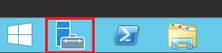 Рисунок 2.
Рисунок 2.
|
В диспетчере серверов, в меню, расположенном в правом верхнем углу окна, выберем «Управление» (Manage) — «Добавить роли и компоненты» (AddRolesandFeatures) (Рисунок 3).
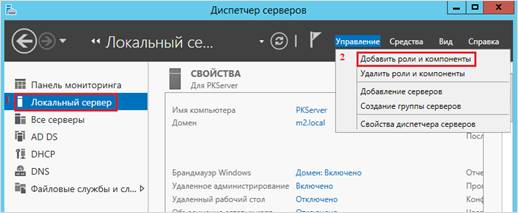
Рисунок 3.
В«Мастере добавления ролей и компонентов» (AddRolesandFeaturesWizard). Нажимаем «Далее», осуществляется переход «Тип установки», где нажимаем «Далее» (Рисунок 4).
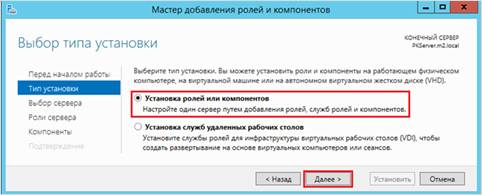
(Рисунок 4).
Осуществляем выбор сервера и «Далее» (Рисунок 5).
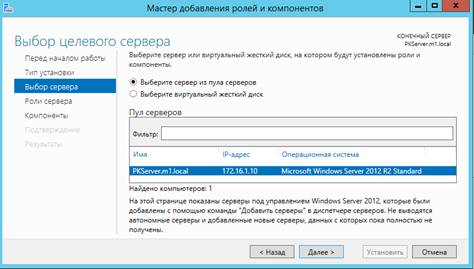
Рисунок 5.
На следующем шаге выбираем роль, которую необходимо установить: «Веб-сервер (IIS)» (WebServer). Отмечаем ее в списке.
Мастер предложит добавить компоненты, необходимые для Веб-сервера, а именно «Консоль управления службами IIS» (IIS ManagementConsole). Соглашаемся на установку дополнительных компонент, нажав «Добавить компоненты» (AddFeatures) и «Далее» (Рисунок 5).
|
|
|
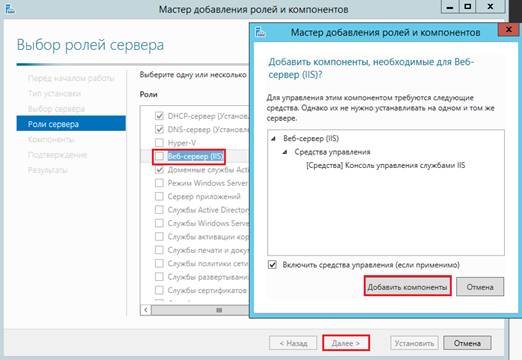
Рисунок 5.
Оставляя список компонент без изменений нажимаем «Далее» (Рисунок 6).
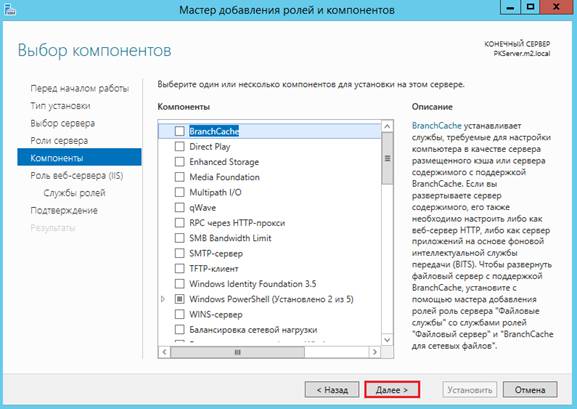
Рисунок 6.
!!! Ознакомится с информацией о роли веб-сервера (ЗАПОЛНИТЬ в портфолио) и «Далее» (Рисунок 7).
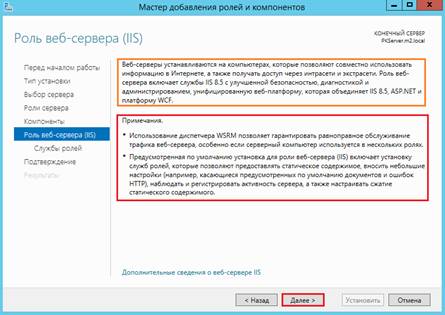
Рисунок 7.
Необходимо выбрать службы ролей, которые будут установлены для веб-сервера. Этот набор зависит от конкретных задач, которые будет выполнять сервер IIS.
Например, для публикации баз данных «1С:Предприятие» 8 на веб-сервере или для запуска сайта на WordPress, требуется установка компонент:
ü Общиефункции HTTP (Common HTTP Features)
- Статическое содержимое (StaticContent)
- Документ по умолчанию (DefaultDocument)
- Обзоркаталогов (Directory Browsing)
- Ошибки HTTP (HTTP Errors)
ü Разработкаприложений (Application Development)
- ASP
- ASP.NET 3.5
- Расширяемость .NET 3.5 (.NET Extensibility 3.5)
- Расширения ISAPI (ISAPI Extensions)
- Фильтры ISAPI (ISAPI Filters)
ü Исправление и диагностика (HealthandDiagnostics)
- Ведение журнала HTTP (HTTP Logging)
- Монитор запросов (RequestMonitor)
ü Средства управления (ManagementTools)
- Консольуправления IIS (IIS Management Console)
Для установки FTP-сервера требуются компоненты:
ü FTP-Сервер (FTP Server)
|
|
|
- Служба FTP (FTP Service)
- Расширяемость FTP (FTP Extensibility)
и т. д.
Если выделить службу в списке, слева доступно ее краткое описание.
Выбрав необходимые службы ролей «ASP.NET 4.5», «Расширяемость .NET 4,5», «ASP», «CGI», «Расширения ISAPI», «Фильтры ISAPI», «Включения на стороне сервера(SSI)» жмем «Далее» (Рисунок 8).
Значение служб зафиксировать в портфолио.

Рисунок 8.
Дожидаемся завершения установки веб-сервера (может произойти перезагрузка сервера) и нажимаем «Закрыть», для завершения работы мастера.
Появится предупреждение, что у некоторых объектов отсутствуют исходники, то, если активно интернет соединение жмем «Установить», все необходимое мастер скачает и установит самостоятельно (Рисунок 9).
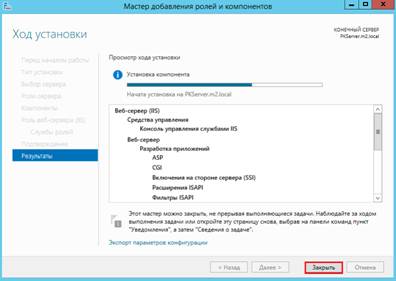
Рисунок 9.
Перезагружаем сервер.
В Диспетчере серверов, в меню «Средства» (Tools) выбираем появившейся там пункт «Диспетчер служб IIS» (Рисунок 10).
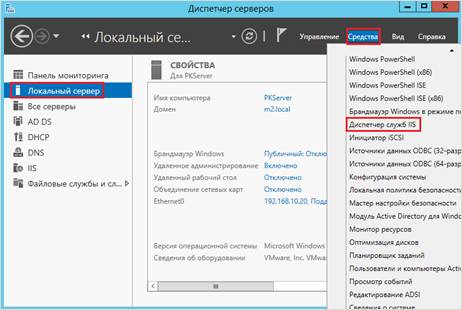
Рисунок 10.
В запустившемся Диспетчере служб IIS, в окне подключений (Connections) можно увидеть только что установленные веб-сервер (соответствует сетевому имени компьютера), а также один веб-сайт, добавленный по умолчанию, с названием DefaultWebSite (Рисунок 11).
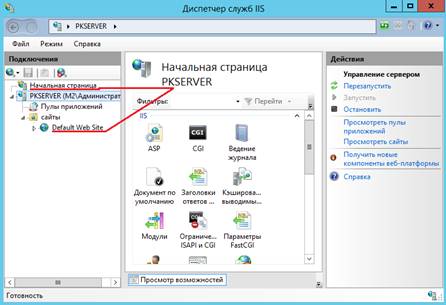
Рисунок 11.
Данный сайт представляет одну веб-страницу с приветствием на различных языках и откликается на все запросы к данному веб-серверу по 80-му порту. Чтобы просмотреть его, достаточно запустить веб-браузер, например InternetExplorer, и ввести в строку адреса http://localhost(или http://127.0.0.1 ) (Рисунок 12).
|
|
|
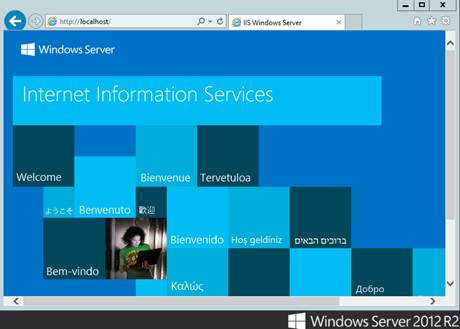
Рисунок 12.
Также этот сайт можно просмотреть с любого другого компьютера в сети, забив в строку адресе IP компьютера где установлен веб-сервер IIS (ПРОВЕРИТЬ).
Управление IIS
При установке IIS, он автоматически создает каталог с именем C:\inetpub\wwwroot, который представляет веб-сайт. Все файлы в этом каталоге будет отображаться, как будто они находятся в корневом каталоге вашего веб-сервера.
Чтобы добавить дополнительные страницы на веб-сервер, можно скопировать файлы HTML, ASP или ASP.NET напрямую в каталог C:\Inetpub\wwwroot.
Например, если добавить файл TestFile.html в этот каталог, и запросить его в браузере через URL-адрес http://localhost/TestFile.html. Так же можно создавать вложенные папки для группирования связанных ресурсов.
Получить доступ к C:\inetpub\wwwroot\MySite\MyFile.html возможно через браузер, используя URL-адрес http://localhost/MySite/MyFile.html.
Каталог wwwroot удобен для запуска простых примеров и статичных страниц. Для правильного использования ASP.NET желательно сделать свой собственный виртуальный каталог для каждого веб-приложения, которое будет реализовано. Можно создать папку с любым именем на любом диске компьютера и поместить ее в виртуальный каталог IIS как будто она расположена в каталоге C:\inetpub\wwwroot.
Дата добавления: 2018-08-06; просмотров: 307; Мы поможем в написании вашей работы! |

Мы поможем в написании ваших работ!
